نویسنده:
Lewis Jackson
تاریخ ایجاد:
13 ممکن است 2021
تاریخ به روزرسانی:
1 جولای 2024
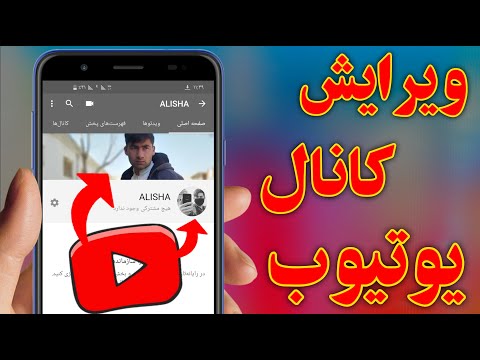
محتوا
این مقاله شما را در مورد چگونگی تغییر عکس نمایه خود در YouTube راهنمایی می کند. حساب Youtube شما به حساب Google شما پیوند داده شده است ، بنابراین می توانید با ویرایش عکس نمایه خود در Google ، عکس نمایه خود را در YouTube تغییر دهید. می توانید از سایت YouTube وارد حساب Google خود شوید.
مراحل
روش 1 از 2: از ماشین حساب استفاده کنید
. گزینه تنظیمات در کنار یک شکل چرخ دنده در وسط منوی کشویی یا یک تصویر چرخ دنده تحت نام حساب شما ظاهر می شود. این بستگی به این دارد که از کدام صفحه به منوی آواتار دسترسی داشته باشید.

در عکس پروفایل. عکس نمایه شما یک تصویر مدور در مرکز قاب بالای صفحه است که در مرکز آن نمادی شبیه دوربین قرار دارد. با این کار یک منوی بازشو "انتخاب عکس" ظاهر می شود.
. این گزینه دارای یک نماد چرخ در سمت راست نام حساب شما ، در زیر قاب بالای صفحه است.
در عکس پروفایل. با این کار منوی بازشو "انتخاب عکس" ظاهر می شود.
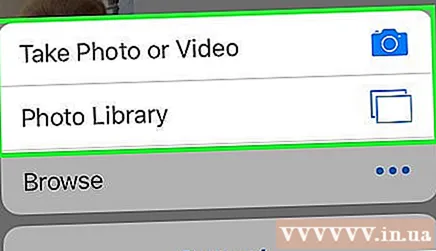
انتخاب کنید عکس گرفتن (عکس جدید بگیرید) یا از میان عکسهای خود انتخاب کنید (عکس های موجود را انتخاب کنید). می توانید از گالری یا دوربین عکس جدید بگیرید یا عکس بارگذاری کنید. برای گرفتن عکس جدید یا انتخاب عکس موجود ، این مراحل را دنبال کنید.- عکس گرفتن (عکسبرداری جدید)
- مطبوعات عکس گرفتن (عکسبرداری جدید)
- برای گرفتن عکس از برنامه دوربین استفاده کنید (شاید لازم باشد روی آن ضربه بزنید اجازه (اجازه دهید) به YouTube اجازه دسترسی به دوربین را بدهد).
- مطبوعات خوب (موافقم) یا از عکس استفاده کنید (عکس را انتخاب کنید).
- برای مرکز تصویر در مربع بکشید.
- مطبوعات صرفه جویی (ذخیره) یا از عکس استفاده کنید (عکس را انتخاب کنید).
- عکس انتخاب کنید (عکس های موجود را انتخاب کنید).
- مطبوعات از میان عکسهای خود انتخاب کنید (عکس های موجود را انتخاب کنید).
- برای انتخاب عکس کلیک کنید.
- برای مرکز تصویر در مربع بکشید.
- مطبوعات صرفه جویی (ذخیره) یا از عکس استفاده کنید (عکس را انتخاب کنید).
- عکس گرفتن (عکسبرداری جدید)
مشاوره
- اندازه تصاویر نمایه YouTube باید حداقل 250 پیکسل در 250 پیکسل باشد.
هشدار
- یک تصویر مستطیل شکل و طولانی تر "جلد" YouTube شما است. می توانید با کلیک بر روی آن عکس را جایگزین کنید ، اما هنگام بارگذاری ویدیو در کنار نظر یا نام حساب ظاهر نمی شود.
- اگر یک حساب YouTube جدید ایجاد کنید ، باید با شرایط Google موافقت کنید. به عنوان مثال ، شما موافقت می کنید که اطلاعات ورود خود را با کسی به اشتراک نگذارید ، و از اختلافات و تغییر نام کانال ها خودداری کنید.



